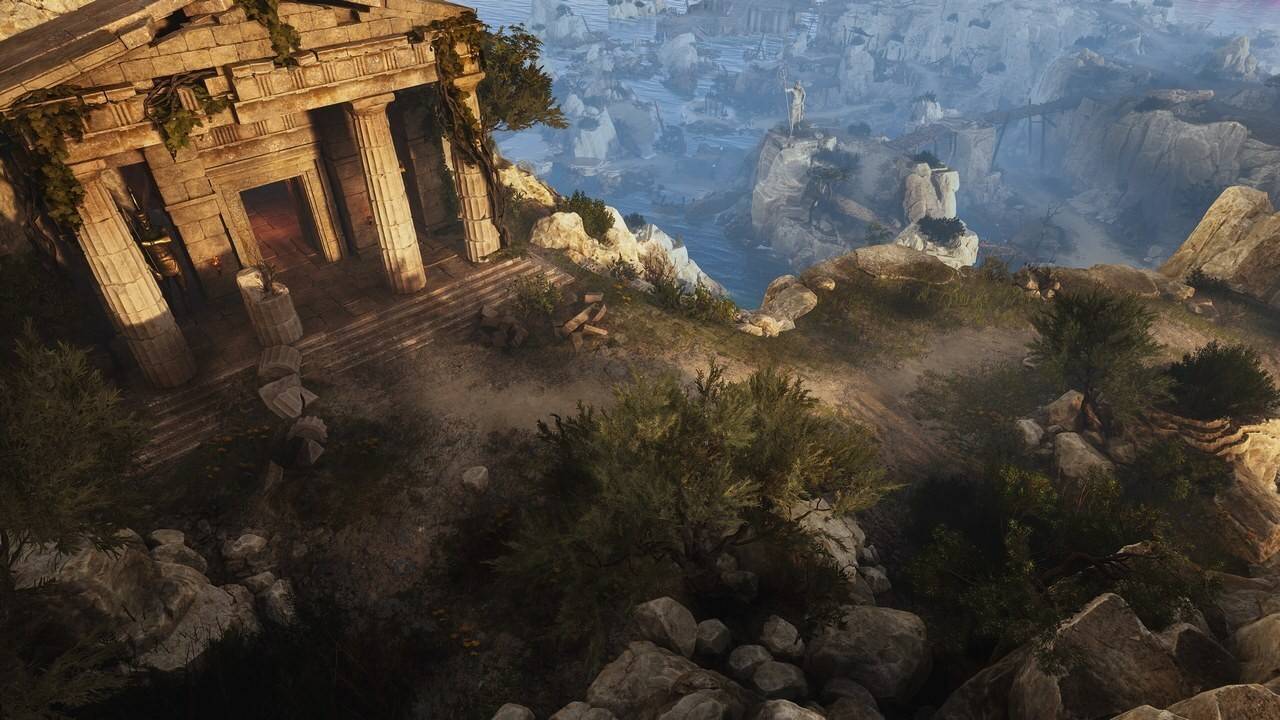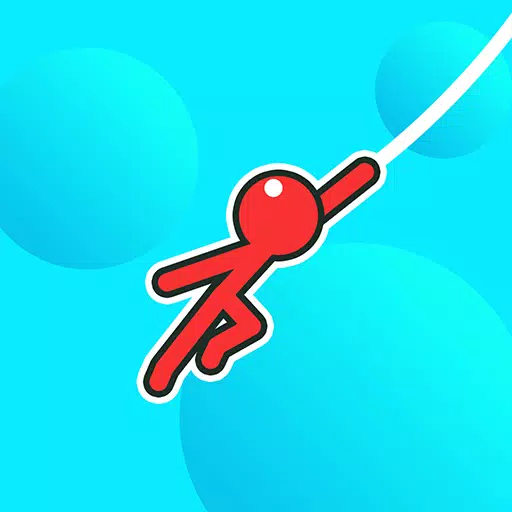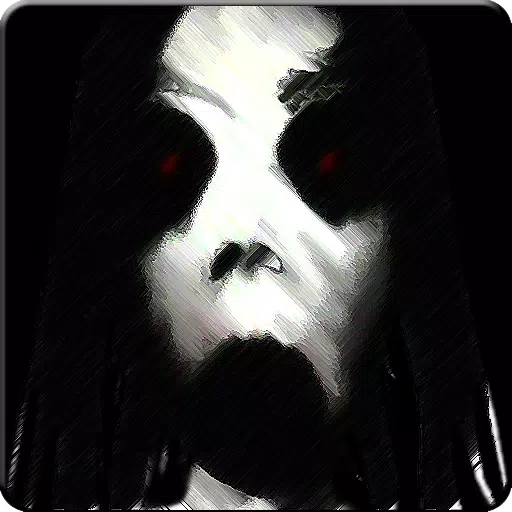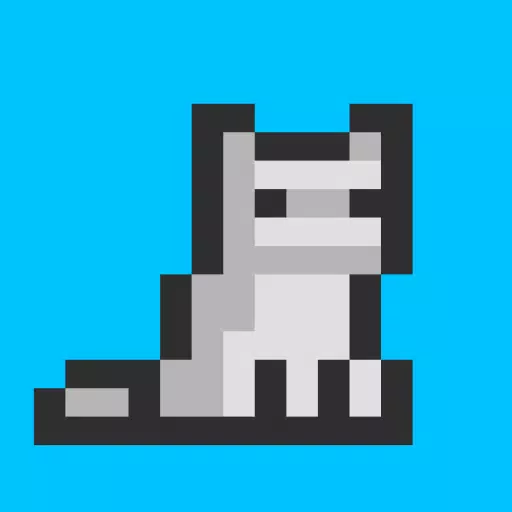Esta guía le muestra cómo jugar sus juegos de Sega CD en su Steam Deck usando EmuDeck. Cubriremos todo, desde la configuración inicial hasta la solución de problemas posteriores a la actualización.
Enlaces rápidos
-
Modo de desarrollador y recomendaciones previas a la instalación
-
Restauración de Decky Loader después de una actualización de Steam Deck
El Sega CD, también conocido como Mega CD, era un complemento popular de Sega Genesis/Megadrive que ampliaba las posibilidades de juego con juegos basados en CD, ofreciendo gráficos y audio mejorados en comparación con los cartuchos. Si bien no fue un gran éxito comercial, mostró el potencial de la tecnología de CD en los juegos con su uso de FMV y sonido mejorado. EmuDeck en Steam Deck hace que volver a visitar esta era de los juegos sea fácil.
Actualizado el 9 de enero de 2025 por Michael Llewellyn: esta guía se actualizó para incluir Decky Loader y Power Tools, recomendados por los desarrolladores de EmuDeck para un rendimiento óptimo, y pasos para recuperar Decky Loader después de las actualizaciones de Steam Deck.
Modo de desarrollador y recomendaciones previas a la instalación
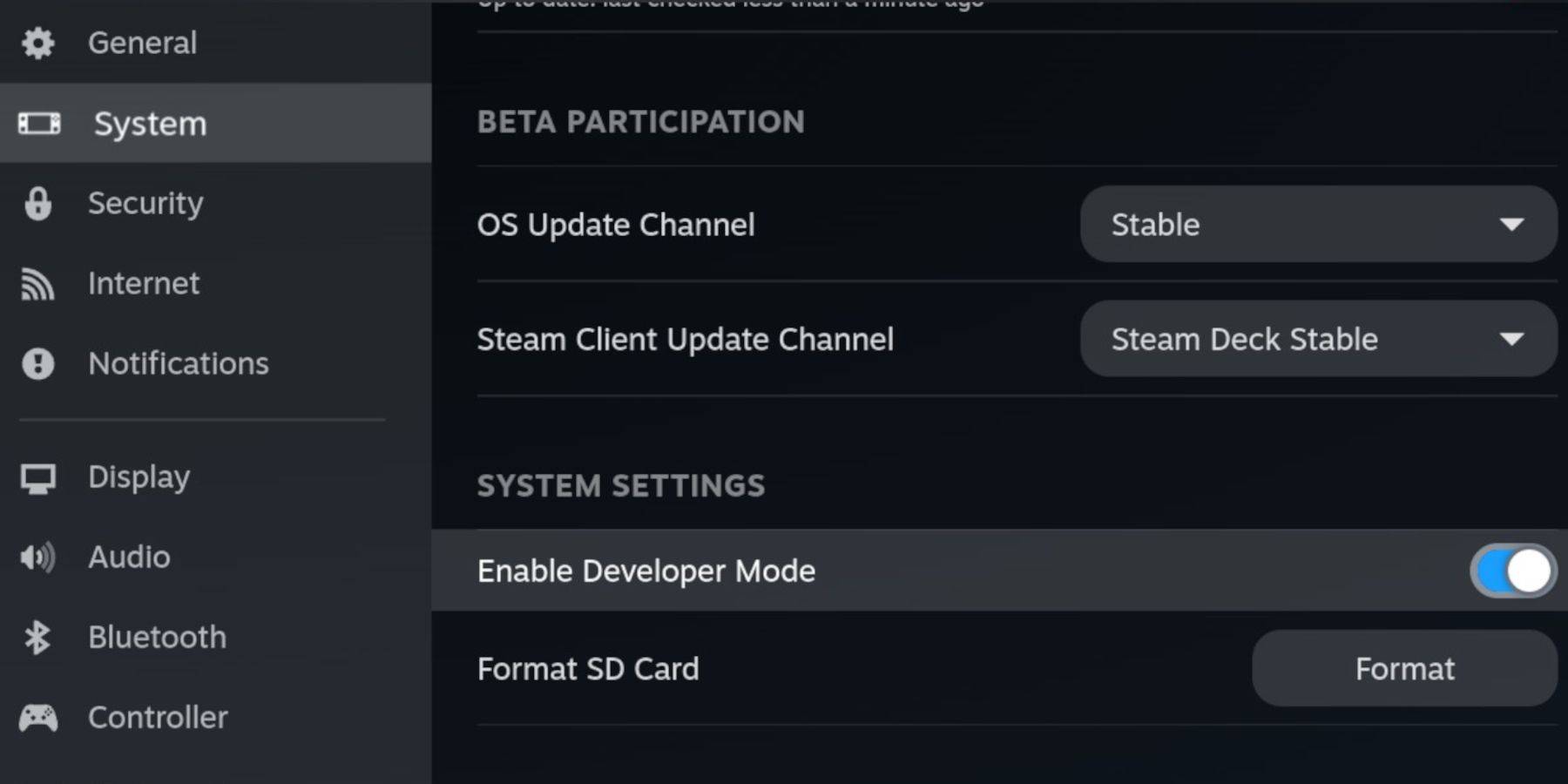 Antes de instalar EmuDeck, habilite el modo de desarrollador y la depuración remota CEF para compatibilidad con futuras actualizaciones de EmuDeck.
Antes de instalar EmuDeck, habilite el modo de desarrollador y la depuración remota CEF para compatibilidad con futuras actualizaciones de EmuDeck.
Habilitar el modo de desarrollador
- Enciende tu Steam Deck.
- Acceda al menú Steam a través del botón Steam.
- Navegue hasta la configuración del sistema y habilite el modo de desarrollador.
- Abra el menú Desarrollador.
- Habilite la depuración remota CEF.
- Accede al menú Encendido (botón Steam).
- Cambiar al modo de escritorio.
Artículos esenciales y recomendados
- Una tarjeta microSD A2 rápida para EmuDeck y juegos.
- Formatee la tarjeta SD en Steam Deck.
- CD ROM y archivos BIOS de Sega obtenidos legalmente.
- Un teclado y un mouse (opcionales, pero recomendados para una administración de archivos más sencilla).
Formateo de tarjeta SD
- Inserte la tarjeta microSD.
- Abre el menú Steam y selecciona Almacenamiento.
- Formatea la tarjeta SD.
Descarga e instalación de EmuDeck
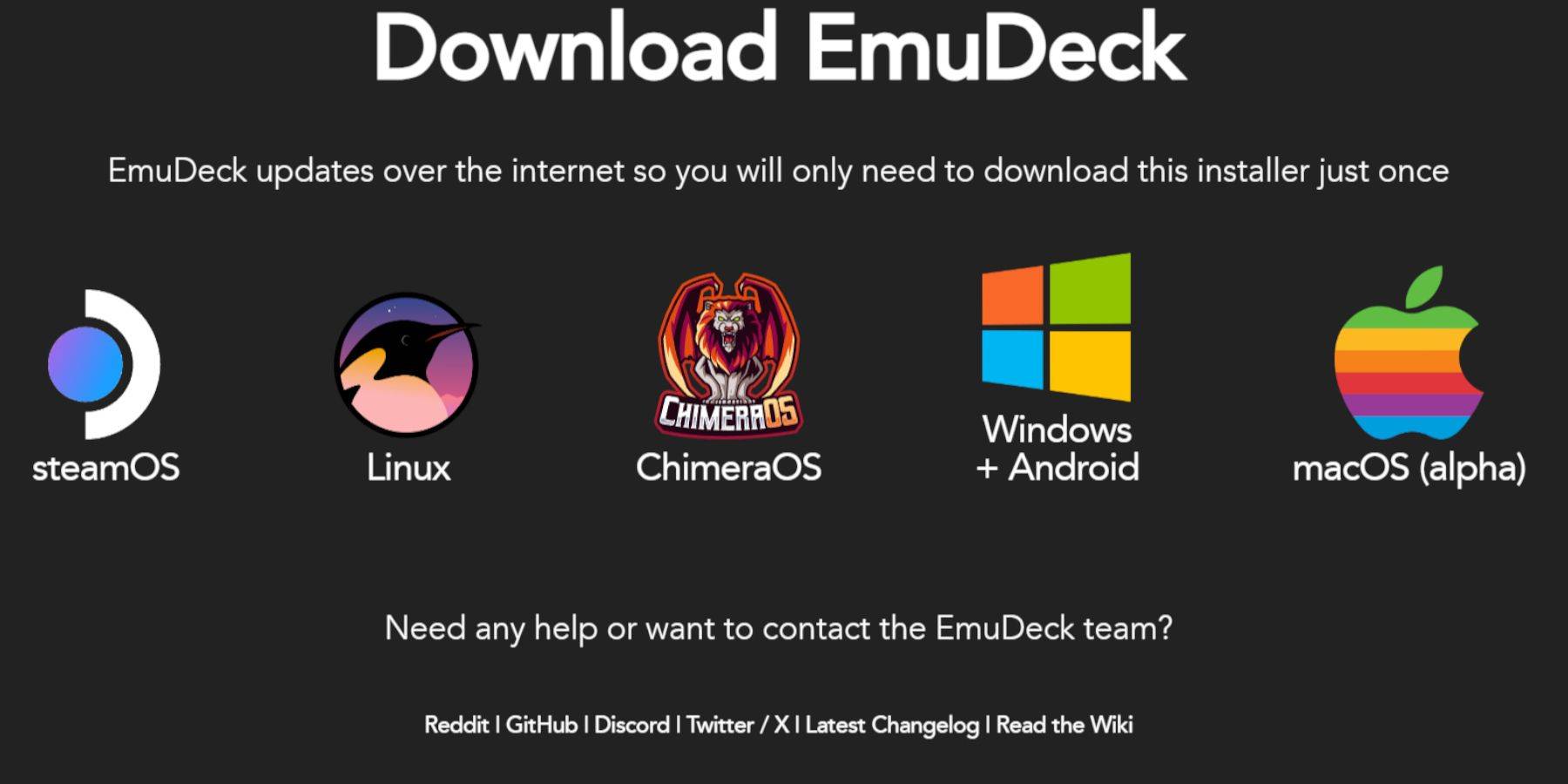
- Presiona el botón Steam.
- Seleccione Encendido y cambie al modo de escritorio.
- Descargue un navegador de Discovery Store, ejecútelo y descargue EmuDeck.
- Elija la versión de Steam OS durante la descarga.
- Ejecute el instalador y seleccione Instalación personalizada.
- Seleccione su tarjeta SD.
- Elija sus emuladores preferidos (se sugieren RetroArch, MelonDS, Steam ROM Manager y Emulation Station).
- Completa el proceso de instalación.
Transferencia de archivos de CD de Sega
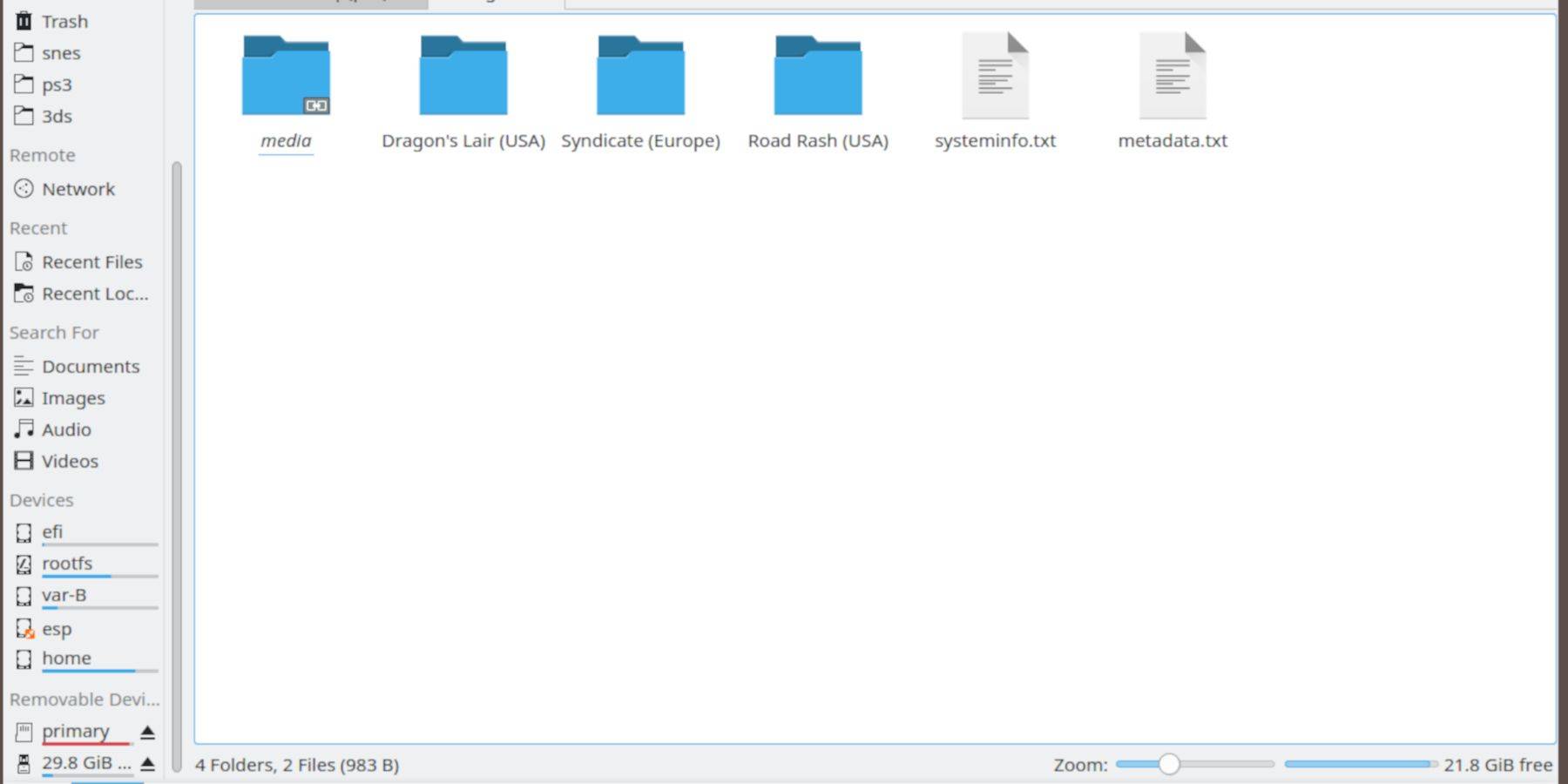 Transfiera sus archivos ROM y BIOS a los directorios correctos.
Transfiera sus archivos ROM y BIOS a los directorios correctos.
Transferencia de archivos BIOS
- Abra el Explorador de archivos Dolphin en modo de escritorio.
- Seleccione la tarjeta SD principal.
- Navega a la carpeta Emulación, luego a BIOS y transfiere tus archivos de BIOS.
Transferencia de CD ROM de Sega
- Abra la tarjeta SD principal.
- Navega a Emulación y luego a ROM.
- Abra la carpeta
segaCDomegaCDy transfiera sus ROM.
Integración de Steam ROM Manager
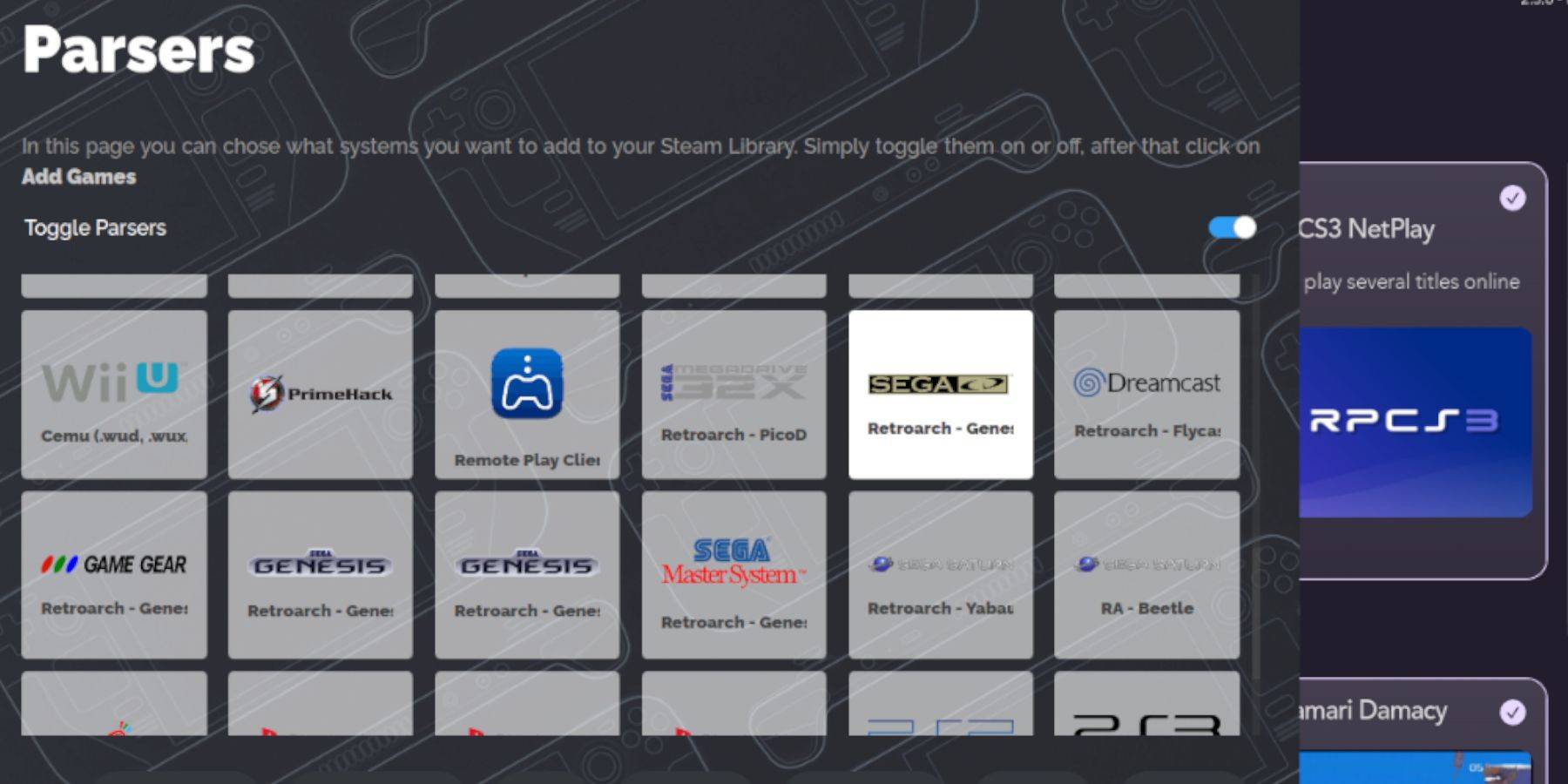 Agrega tus CD ROM de Sega a la biblioteca de juegos de tu Steam Deck.
Agrega tus CD ROM de Sega a la biblioteca de juegos de tu Steam Deck.
- Abre EmuDeck.
- Inicie Steam ROM Manager y haga clic en Sí.
- Haga clic en Siguiente.
- Haga clic en las entradas de Nintendo DS (si corresponde).
- Haga clic en Agregar juegos y luego en Analizar.
- Steam ROM Manager preparará tus juegos y sus ilustraciones.
Abordar las portadas de juegos que faltan
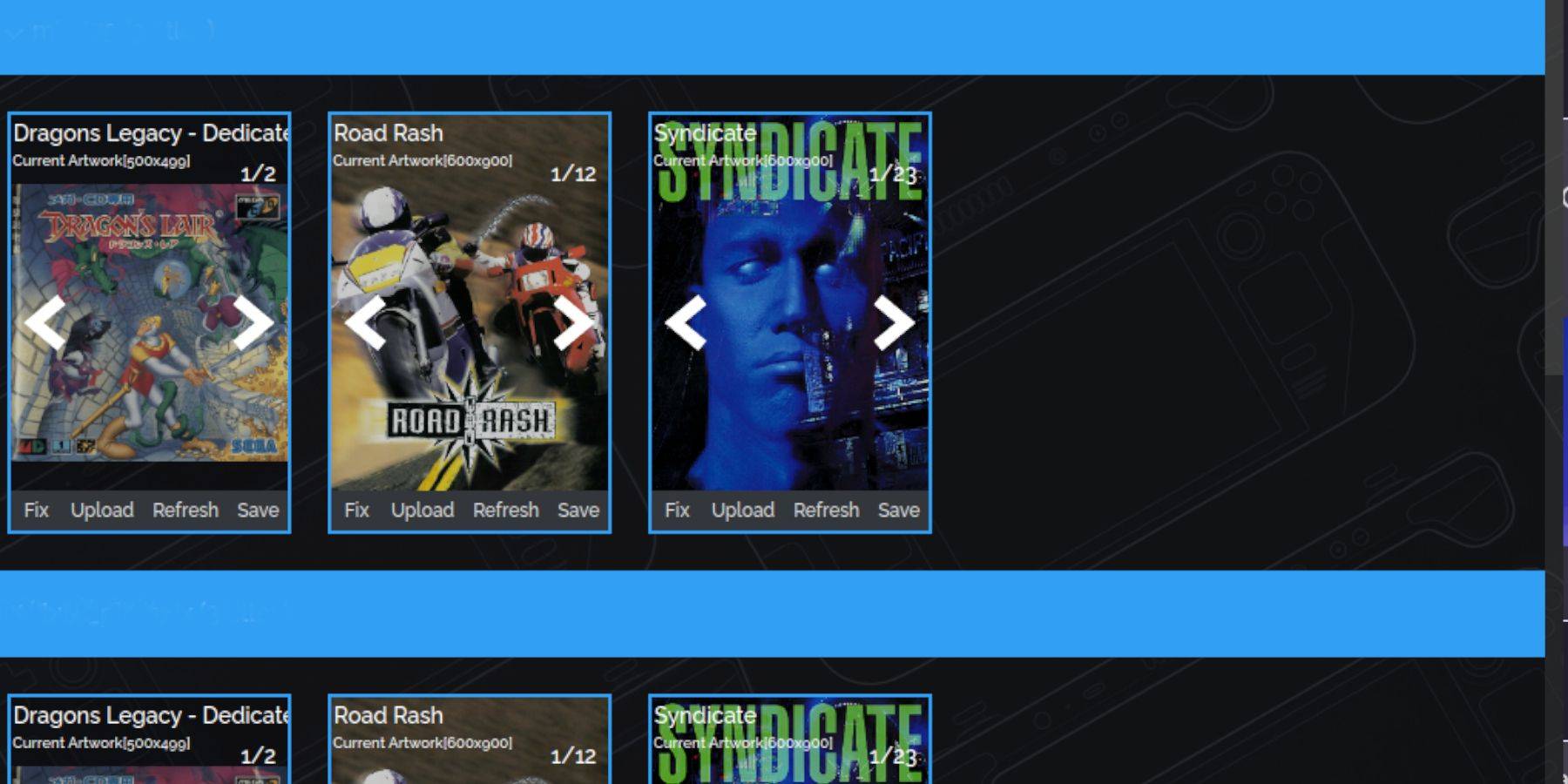 Steam ROM Manager generalmente encuentra carátulas, pero algunos juegos pueden requerir una adición manual.
Steam ROM Manager generalmente encuentra carátulas, pero algunos juegos pueden requerir una adición manual.
- Si faltan cubiertas, seleccione Reparar.
- Busca el título del juego usando Fix Artwork y